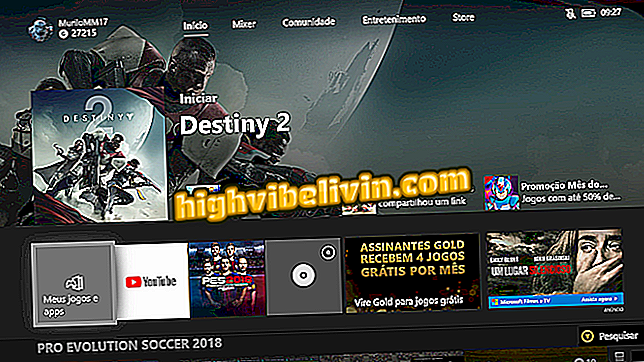Cara menggambar cetak di Galaxy J7 Metal
Mencetak pada Galaxy J7 Metal menghasilkan gambar dengan semua yang ada di layar smartphone, peluncuran perantara oleh Samsung pada 2016. Seperti ponsel lain, ia menyediakan jalan pintas ke tangkapan layar. Dengan cara ini, gambar disimpan di galeri ponsel, memungkinkan pengguna untuk mengedit dan berbagi konten dalam aplikasi olahpesan dan jejaring sosial.
Dalam tutorial berikut, TechTudo mengajarkan Anda langkah demi langkah cara menangkap, mengedit, dan berbagi gambar di J7 Metal.
Ingin membeli smartphone Samsung murah? Temukan harga terbaik di Bandingkan

Galaxy J7 Metal memiliki mekanisme untuk mengambil gambar di layar
Langkah 1. Tekan tombol "Home" dan tombol "On / Off" secara bersamaan untuk menghapus hasil cetak.

Klik pada saat yang sama pada tombol untuk menghidupkan dan menghidupkan perangkat untuk mengambil cetakan dari layar
Langkah 2. Foto secara otomatis disimpan di galeri. Untuk mengaksesnya, Anda perlu membuka aplikasi dan mencari folder screenshot.

Klik ikon aplikasi Galeri untuk menemukan cetakan
Langkah 3. Temukan cetakan dalam daftar gambar dan sentuhlah. Di bagian bawah Anda akan melihat opsi "Bagikan, " "Edit, " atau "Hapus".

Buka gambar untuk opsi pengeditan dan berbagi
Langkah 4. Jika Anda ingin melakukan perubahan, cukup sentuh edit. Untuk melakukan modifikasi dasar pada ukuran gambar, pilih "Sesuaikan".

Klik edit dan kemudian sesuaikan untuk membuat perubahan pada format pada gambar
Langkah 5. Dengan alat pemotong, Anda cukup mengatur gambar secara bebas atau memilih di antara opsi lain, seperti memotong dengan rasio tertentu. Untuk menyimpan perubahan Anda, sentuh "Terapkan."

Pilih opsi untuk memotong layar cetak
Langkah 6. Anda juga dapat membalik gambar secara horizontal atau vertikal dan memutarnya. Jika Anda ingin menyimpan perubahan Anda, sentuh "Terapkan." Jika tidak, pilih "Batal" untuk menghentikan operasi.

Pengguna dapat membalik gambar atau bahkan memutarnya
Langkah 7. Anda diarahkan ke bagian pengeditan. Di bagian ini, Anda dapat menambahkan filter ke gambar. Setelah memilih yang Anda sukai, sentuh "Terapkan" untuk menyimpan modifikasi.

Anda dapat menambahkan filter ke gambar
Langkah 8. Setelah menyimpan gambar, sentuh "Bagikan". untuk mengirim printscreen ke teman atau memposting di jejaring sosial. Di antara opsi lain, Anda dapat mempublikasikan ke Facebook atau bahkan mengirim gambar melalui Messenger dan WhatsApp.

Di akhir pengeditan, pengguna, jika Anda ingin mengirim gambar ke teman, harus mengklik opsi berbagi
Apa ponsel terbaik: J7 Metal atau J7 Prime? Anda tidak dapat membalas topik ini